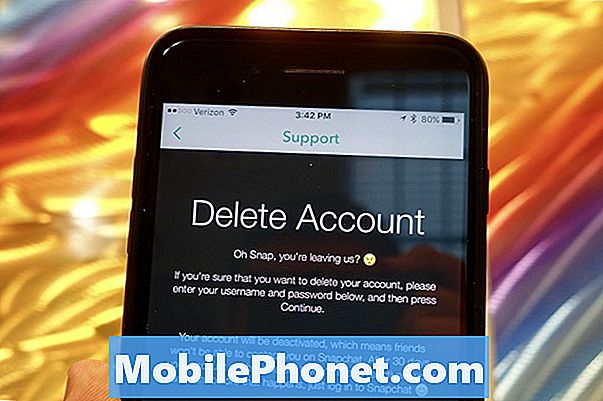A #Samsung #Galaxy # J3 egy olcsó androidos okostelefon-modell, amely az összes olyan alapvető funkciót kínálja, amelyet legtöbbször telefonon fog használni, anélkül, hogy valóban szüksége lenne rá. Ez egy szilárd telefon, amely 5 hüvelykes IPS LCD-kijelzőt használ, Exynos 7570 négymagos processzorral, 2 GB RAM-mal kombinálva. Ne számítson arra, hogy ez egy nagyszerű eszköz játékhoz vagy fényképezéshez, de a kommunikáció szempontjából ez elég jól működhet. Bár ez egy jól teljesítő eszköz, vannak olyan esetek, amikor bizonyos problémák felmerülhetnek, amelyekkel ma foglalkozunk. A hibaelhárítási sorozatunk ezen legújabb részében a Galaxy J3 szöveges üzeneteivel foglalkozunk, amelyek nem küldenek problémát.
Ha rendelkezik Samsung Galaxy J3 vagy bármilyen más Android-eszközzel, akkor bátran forduljon hozzánk ezen az űrlapon keresztül. Örömmel segítünk Önnel a készülékével kapcsolatos esetleges aggályaiban. Ez egy ingyenes szolgáltatás, amelyet kötegek nélkül kínálunk. Arra kérjük azonban, hogy amikor kapcsolatba lép velünk, próbáljon meg minél részletesebb lenni, hogy pontos értékelést lehessen végezni és meg lehessen adni a helyes megoldást.
A Samsung nem küldött Samsung Galaxy J3 szöveges üzenetek javítása
Probléma: Üdvözletem van egy galaxy j3 2017, még soha nem volt ilyen problémám, mielőtt hasonló lenne a Galaxy 7-hez fűzött többi megjegyzéshez. Küldök egy szöveges üzenetet, és eltart egy ideig, amíg elküldöm a felkiáltójelet nem küldtem el, ezért 6 alkalommal neheztelek rá és feladta a barátomat, akinek sms-t kaptam, amit tőle kaptam, azt mondta, miért küldtem el 6-szor.? Mindenkinek megmutattam neki, amíg otthon volt, és küldtem neki egy tesztszöveget, és megkapta, amíg a teszt szöveg még mindig körbe-körbe ment, azt javasolta, hogy végezzen lágy alaphelyzetbe állítást úgy, hogy az akkumulátort kinyitja, amikor a telefont vásároltam. a helyi tesco boltom szerint azt mondták, hogy nem tudja kihúzni az akkumulátort. Helyes .Ha akkor tudom megoldani ezt a problémát
Megoldás: Az alább felsorolt hibaelhárítási lépések végrehajtása előtt mindig a legjobb, ha megbizonyosodik arról, hogy a telefon a legújabb szoftververzióval fut-e. Ha rendelkezésre áll frissítés, azt javaslom, hogy töltse le és telepítse először.
Végezzen el egy soft reset-et
A legtöbb ilyen problémát általában soft reset segítségével lehet megoldani. Mivel ennek az eszköznek a 2017-es verziója van, az akkumulátor nem felhasználó által cserélhető. Ezután megteszi, hogy legalább 10 másodpercig lenyomva tartja a bekapcsoló és a hangerő csökkentő gombokat. A telefonnak ezt követően újra kell indulnia, és miután az eszköz teljesen elindult, próbálja meg ellenőrizni, hogy a probléma továbbra is fennáll-e.
Győződjön meg arról, hogy a telefon megfelelő hálózati jelet tartalmaz
A legtöbb esetben, amikor az eszközzel szöveges üzenet küldésével kapcsolatos problémák merülnek fel, a gyenge hálózati jel okozza. Győződjön meg arról, hogy telefonja maximális jelsávokat kap. Szükség esetén olyan helyre kell mennie, ahol a jel erős, majd próbáljon onnan küldeni egy szöveges üzenetet.
Törölje a szöveges üzenetküldő alkalmazás gyorsítótárát
Az egyik tényező, amely ezt a problémát okozhatja, a sérült alkalmazás gyorsítótárazott adatai. Annak ellenőrzéséhez, hogy ez okozza-e a problémát, törölnie kell a szöveges üzenetküldő alkalmazás gyorsítótárát és adatait.
- Bármely kezdőképernyőn koppintson az Alkalmazások ikonra.
- Koppintson a Beállítások elemre.
- Koppintson az Alkalmazások elemre.
- Érintse meg a kívánt alkalmazást az alapértelmezett listában, vagy koppintson a Menü ikon> Rendszeralkalmazások megjelenítése elemre az előre telepített alkalmazások megjelenítéséhez.
- Koppintson a Tárolás elemre.
- Koppintson az Adatok törlése, majd az OK gombra.
- Koppintson a Gyorsítótár törlése elemre.
Amint ez megtörtént, próbálja meg ellenőrizni, hogy a probléma továbbra is fennáll-e.
Ellenőrizze, hogy a probléma csökkentett módban történt-e
Vannak esetek, amikor egy letöltött alkalmazás okozhatja ezt a problémát. Annak ellenőrzéséhez, hogy ez a helyzet, csökkentett módban kell-e elindítania a telefont, mivel ebben az üzemmódban csak az előre telepített alkalmazások futhatnak.
- Kapcsolja ki a készüléket.
- Nyomja meg és tartsa lenyomva a bekapcsológombot az eszköz nevét tartalmazó képernyő mellett.
- Amikor a „SAMSUNG” megjelenik a képernyőn, engedje fel a Bekapcsológombot.
- A bekapcsológomb felengedése után nyomja meg és tartsa lenyomva a Hangerő csökkentése gombot.
- Tartsa lenyomva a Hangerő csökkentése gombot, amíg a készülék befejezi az újraindítást.
- A csökkentett mód megjelenik a képernyő bal alsó sarkában.
- Engedje fel a Hangerő csökkentése gombot, amikor megjelenik a „Csökkentett mód” felirat.
Ha a probléma nem ebben a módban jelentkezik, akkor azt egy letöltött alkalmazás okozhatja. Tudja meg, mi ez az alkalmazás, és távolítsa el.
Törölje a telefon cache partícióját
Vannak esetek, amikor a telefonszoftver ideiglenes adatai megsérülhetnek, ami problémákat okozhat az eszközön. A legjobb dolog ebben a forgatókönyvben a telefon gyorsítótár-partíciójának törlése a helyreállítási módból.
- Kapcsolja ki a telefont.
- Nyomja meg és tartsa lenyomva a Hangerő növelése és a Kezdőlap gombot.
- Tartsa nyomva a bekapcsológombot, amíg a készülék rezeg, majd engedje fel. Tartsa folyamatosan nyomva a Hangerő növelése és a Kezdőlap gombot.
- Amikor megjelenik az Android helyreállítási képernyő, engedje fel a Hangerő növelése és a Kezdőlap gombokat.
- A hangerőgombokkal görgessen lefelé a Cache partíció törlése elemig, majd válassza a bekapcsológombot.
- A hangerőgombokkal görgessen lefelé az Igen értékre, majd válassza a bekapcsológombot.
- A Hangerő gombokkal görgessen lefelé a Rendszer újraindítása elemig, majd válassza a Bekapcsológombot.
Ellenőrizze, hogy a probléma továbbra is fennáll-e.
Végezze el a gyári visszaállítást
Az utolsó megfontolandó hibaelhárítási lépés a gyári visszaállítás. Ez visszaállítja a telefont az eredeti gyári állapotába, és általában megoldja a problémát abban az esetben, ha szoftverhiba okozza.
- Kapcsolja ki a telefont.
- Nyomja meg és tartsa lenyomva a Hangerő növelése és a Kezdőlap gombot, majd tartsa lenyomva a Bekapcsológombot.
- Amikor megjelenik az eszköz logója képernyő, engedje fel csak a Bekapcsológombot
- Amikor megjelenik az Android logó, engedje fel az összes billentyűt (a „Rendszerfrissítés telepítése” körülbelül 30–60 másodpercig megjelenik, mielőtt megjelenítené az Android rendszer-helyreállítási menüopcióit).
- Nyomja meg többször a Hangerő csökkentése gombot az „adatok törlése / gyári beállítások visszaállítása” kiemeléséhez.
- A kiválasztáshoz nyomja meg a Bekapcsológombot.
- Addig tartsa lenyomva a Hangerő csökkentése gombot, amíg az „Igen - törli az összes felhasználói adatot” kijelölésre kerül.
- Nyomja meg a Bekapcsológombot a master reset kiválasztásához és elindításához.
- Amikor a fő visszaállítás befejeződött, a „Rendszer újraindítása most” kiemelésre kerül.
- A készülék újraindításához nyomja meg a Bekapcsológombot.